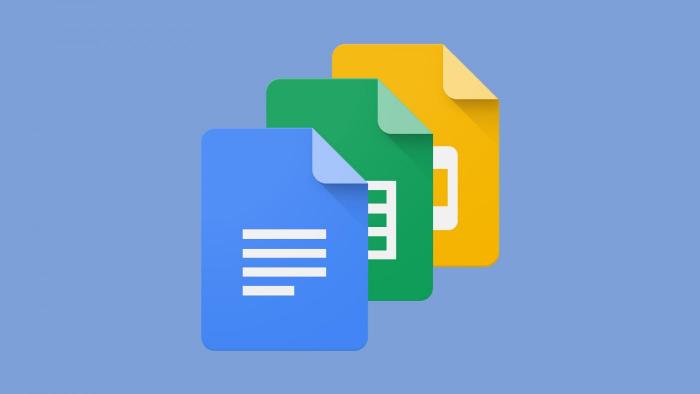
O Google Docs, editor de texto online do Google, possui diversos recursos que podem sem encontrados em softwares do ramo, como o Microsoft Word. Um deles é a quebra de página, que divide o conteúdo entre uma página e outra, mesmo que todo seu conteúdo não esteja preenchido.
- Como encontrar e usar modelos gratuitos de currículos no Google Docs
- Como usar o Google Docs
- Confira alternativas ao Office para editar arquivos .doc ou .docx
A quebra de página é uma ferramenta importante para a setorização de textos. Seu uso é comum em trabalhos de faculdade, dissertações, currículos, relatórios, entre outros. E, para facilitar o trabalho dos usuários, o Google Docs apresenta uma forma simples de utilizá-la. Saiba como!
Google Docs: como usar quebra de página
Passo 1: abra um documento no Google Docs e, no menu superior de opções, clique em “Inserir”;
–
Siga no Instagram: acompanhe nossos bastidores, converse com nossa equipe, tire suas dúvidas e saiba em primeira mão as novidades que estão por vir no Canaltech.
–
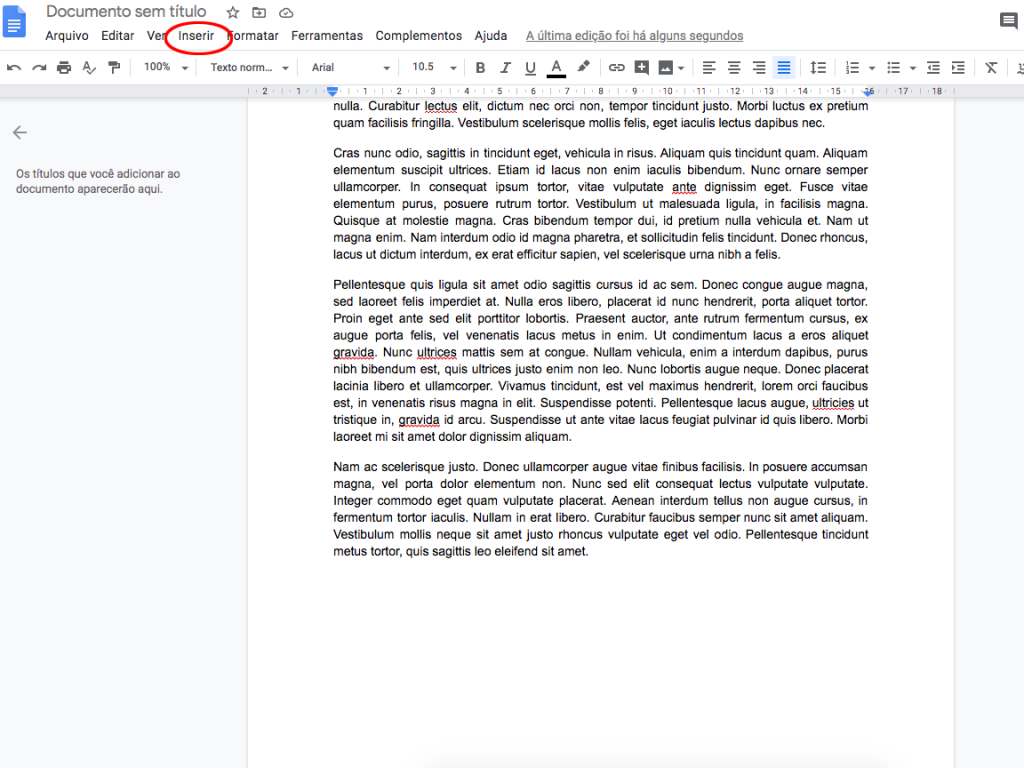
Passo 2: passe o mouse na opção “Quebra” para abrir os recursos;
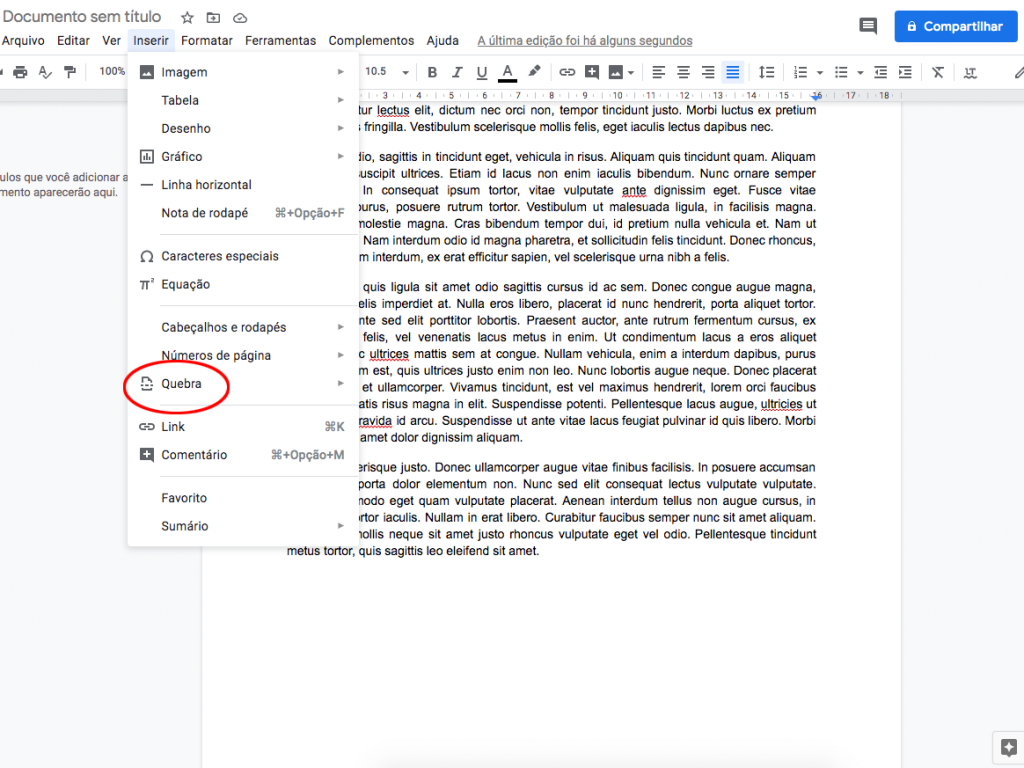
Passo 3: escolha “Quebra de página”. O comando pode ser feito também pelo atalho “Ctrl” + “Enter”, no Windows, e “Command” + “Enter”, no MacOS;
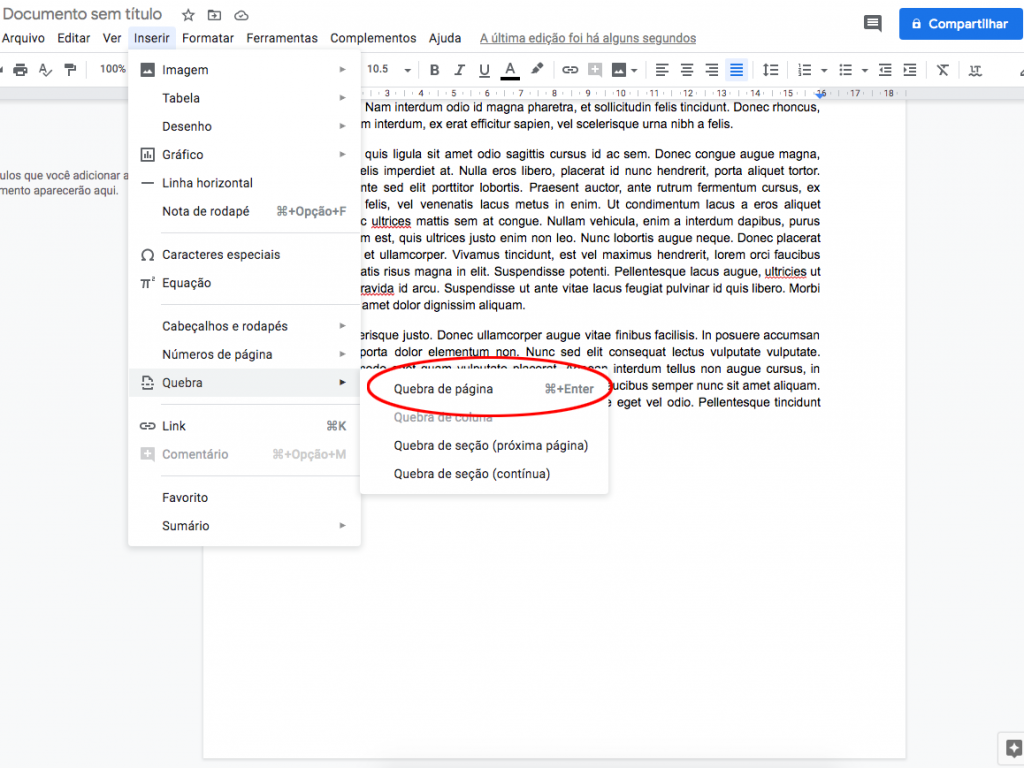
Passo 4: após realizar o comando, uma nova página será criada usando a quebra.
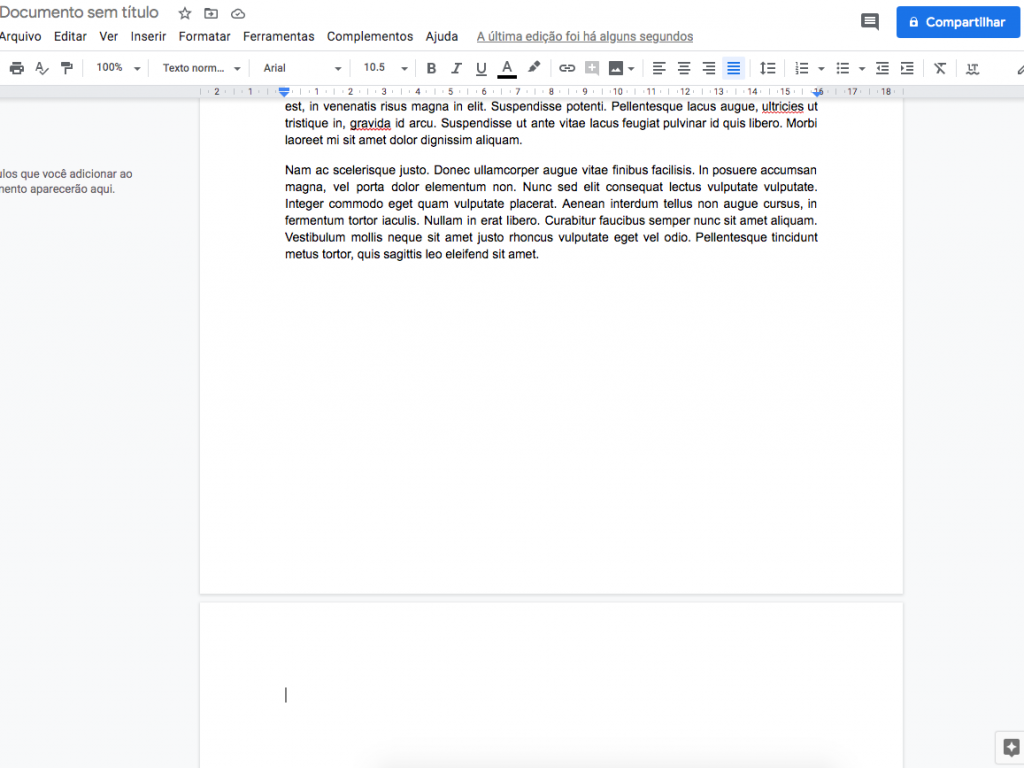
Fonte: Canaltech
